C语言控制台窗口界面编程控制
用c语言编写一个windows窗口,Windows窗口创建代码(C语言)
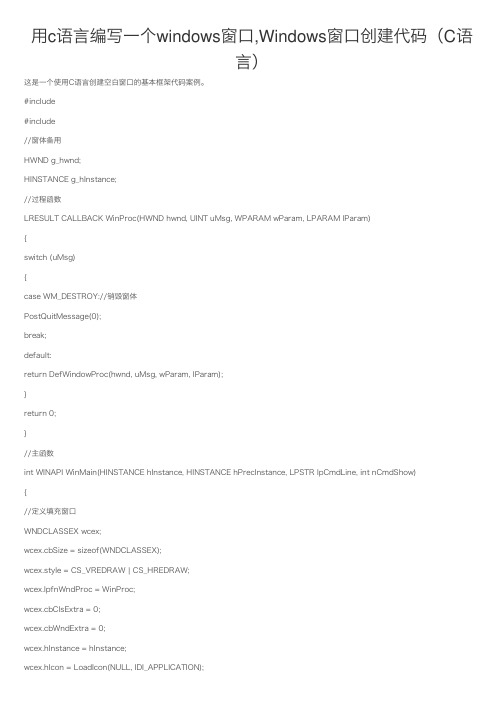
⽤c语⾔编写⼀个windows窗⼝,Windows窗⼝创建代码(C语⾔)这是⼀个使⽤C语⾔创建空⽩窗⼝的基本框架代码案例。
#include#include//窗体备⽤HWND g_hwnd;HINSTANCE g_hInstance;//过程函数LRESULT CALLBACK WinProc(HWND hwnd, UINT uMsg, WPARAM wParam, LPARAM lParam){switch (uMsg){case WM_DESTROY://销毁窗体PostQuitMessage(0);break;default:return DefWindowProc(hwnd, uMsg, wParam, lParam);}return 0;}//主函数int WINAPI WinMain(HINSTANCE hInstance, HINSTANCE hPrecInstance, LPSTR lpCmdLine, int nCmdShow){//定义填充窗⼝WNDCLASSEX wcex;wcex.cbSize = sizeof(WNDCLASSEX);wcex.style = CS_VREDRAW | CS_HREDRAW;wcex.lpfnWndProc = WinProc;wcex.cbClsExtra = 0;wcex.cbWndExtra = 0;wcex.hInstance = hInstance;wcex.hIcon = LoadIcon(NULL, IDI_APPLICATION);wcex.hCursor = LoadCursor(NULL, IDC_ARROW);wcex.hbrBackground = (HBRUSH)GetStockObject(BLACK_BRUSH);wcex.lpszMenuName = NULL;wcex.lpszClassName = TEXT("WinApp");wcex.hIconSm = LoadIcon(NULL, IDI_APPLICATION);//注册窗⼝类if (!RegisterClassEx(&wcex)){return 0;}g_hInstance = hInstance;//创建窗⼝HWND hwnd;if (!(hwnd = CreateWindowEx(0, TEXT("WinApp"), TEXT("HelloWord"), WS_OVERLAPPEDWINDOW, 0, 0, 800, 600, NULL, NULL, hInstance, NULL))){return 0;}g_hwnd = hwnd;//显⽰更新窗⼝ShowWindow(hwnd, nCmdShow);UpdateWindow(hwnd);//消息循环MSG msg;while (GetMessage(&msg, NULL, 0, 0)){TranslateMessage(&msg);DispatchMessage(&msg);}return msg.wParam;}。
C语言实现可视化人机界面的有效方法

C语言实现可视化人机界面的有效方法C语言是一种通用的编程语言,被广泛应用于嵌入式系统、操作系统和应用程序的开发中。
尽管C语言本身并不直接支持图形用户界面(GUI)的开发,但通过结合一些第三方库和技术,我们可以实现C语言的可视化人机界面。
在C语言中实现可视化人机界面的有效方法包括以下几种:1.使用图形库:使用图形库可以使界面更加友好,并允许用户通过鼠标和键盘进行交互。
常用的图形库包括SDL、GTK+和Qt等。
这些图形库提供了丰富的绘图、事件处理和界面元素库,方便开发者创建具有各种功能和样式的界面。
2.使用控制台窗口:控制台窗口是C语言程序的默认界面,可以通过在控制台上输出文本、表格和图形来实现可视化界面。
控制台窗口的优势是简单易用,无需额外的库和依赖,适用于简单的界面需求。
3. 使用基于Web的界面:在C语言中,可以通过内嵌Web服务器的方式实现基于Web的可视化人机界面。
通过这种方式,可以使用HTML、CSS和JavaScript等Web技术创建动态交互的界面。
例如,可以使用C语言编写一个带有内嵌Web服务器的程序,然后通过浏览器与用户进行交互。
4.使用ASCII字符界面:ASCII字符界面是使用ASCII字符和控制字符进行界面渲染的一种简单但有效的方式。
通过C语言的输出函数,可以直接在控制台上绘制字符界面,包括文本、边框、按钮等。
虽然ASCII界面的交互性和表现力有限,但它适用于一些简单的控制台应用程序。
5. 使用跨平台的界面库:C语言的一个优势是跨平台性,开发者可以使用一些跨平台的界面库来实现可视化界面。
这样一来,可以在不同的操作系统上运行相同的C语言程序,并保持一致的界面体验。
跨平台的界面库包括FLTK、wxWidgets等。
在实现可视化人机界面时,除了选择适合的技术和库之外,还有一些其他的注意事项:1.设计良好的用户界面:用户界面应该易于使用、直观和符合用户的习惯。
在设计界面时,需要考虑用户的需求和使用习惯,合理布局界面元素,提供明确的操作指引和反馈。
c语言编写窗体程序
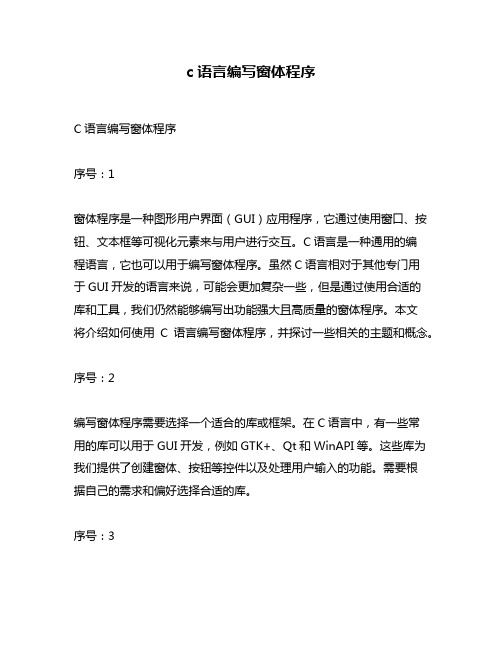
c语言编写窗体程序C语言编写窗体程序序号:1窗体程序是一种图形用户界面(GUI)应用程序,它通过使用窗口、按钮、文本框等可视化元素来与用户进行交互。
C语言是一种通用的编程语言,它也可以用于编写窗体程序。
虽然C语言相对于其他专门用于GUI开发的语言来说,可能会更加复杂一些,但是通过使用合适的库和工具,我们仍然能够编写出功能强大且高质量的窗体程序。
本文将介绍如何使用C语言编写窗体程序,并探讨一些相关的主题和概念。
序号:2编写窗体程序需要选择一个适合的库或框架。
在C语言中,有一些常用的库可以用于GUI开发,例如GTK+、Qt和WinAPI等。
这些库为我们提供了创建窗体、按钮等控件以及处理用户输入的功能。
需要根据自己的需求和偏好选择合适的库。
序号:3一种常用的库是GTK+,它是一个跨平台的GUI库,可以在多个操作系统上运行。
使用GTK+编写窗体程序可以很容易地创建各种控件,并通过信号和回调函数处理用户输入。
GTK+库的安装和配置相对简单,可以在Linux、Windows和Mac等平台上使用。
接下来是一个使用GTK+库编写的简单窗体程序的示例:```c#include <gtk/gtk.h>static void on_button_clicked(GtkWidget *widget, gpointer data) {g_print("Hello, World!\n");}int main(int argc, char *argv[]){gtk_init(&argc, &argv);GtkWidget *window;GtkWidget *button;window = gtk_window_new(GTK_WINDOW_TOPLEVEL);button = gtk_button_new_with_label("Click Me");g_signal_connect(button, "clicked",G_CALLBACK(on_button_clicked), NULL);g_signal_connect(window, "destroy",G_CALLBACK(gtk_main_quit), NULL);gtk_container_add(GTK_CONTAINER(window), button);gtk_widget_show_all(window);gtk_main();return 0;}```序号:4在上述示例中,我们首先包含了GTK+库的头文件,并定义了一个按钮点击事件的回调函数`on_button_clicked`。
C语言GUI编程形界面库和事件处理

C语言GUI编程形界面库和事件处理C语言是一种广泛应用于嵌入式系统和系统级编程的高级编程语言。
虽然C语言本身不提供图形用户界面(GUI)编程的支持,但通过使用相应的GUI库和事件处理机制,我们仍然可以在C语言中实现功能强大的GUI应用程序。
一、GUI编程概述GUI编程是指利用图形用户界面(Graphical User Interface)来设计和构建软件应用程序的过程。
与传统的命令行界面(Command Line Interface)相比,GUI界面更加直观、友好,可以通过按钮、菜单、文本框等元素来呈现和操作软件的功能。
二、常用的C语言GUI库1. GTK+GTK+(GIMP Toolkit)是一套开源的GUI库,最初是为图像处理软件GIMP开发而来,目前已经广泛应用于Linux和Unix等操作系统。
GTK+基于面向对象的编程模式,提供了丰富的控件和功能,具有良好的跨平台性能。
2. QtQt是一套跨平台的GUI开发框架,也是C++开发工具箱。
虽然Qt主要面向C++开发者,但也提供了Qt for Python等其他语言的绑定。
Qt具有良好的可定制性和丰富的控件库,支持多种操作系统和设备。
3. WinAPIWinAPI(Windows API)是微软Windows操作系统提供的一套API 接口,用于程序开发和系统调用。
通过使用WinAPI,我们可以在C语言中实现Windows平台的GUI应用程序。
然而,WinAPI的使用相对复杂,需要进行大量的调用和处理。
三、事件处理机制在GUI编程中,事件是用户与程序交互的基本方式。
用户的操作,如鼠标点击、按键输入等,都会触发相应的事件,程序需要通过事件处理机制来响应这些事件并执行相应的操作。
1. 事件循环事件循环是一个主循环,负责监听和分发事件。
程序在运行时,会不断地等待用户操作产生的事件,并根据事件类型调用对应的事件处理函数。
2. 事件处理函数事件处理函数是程序响应事件的具体逻辑。
cc++console(控制台)编程详解
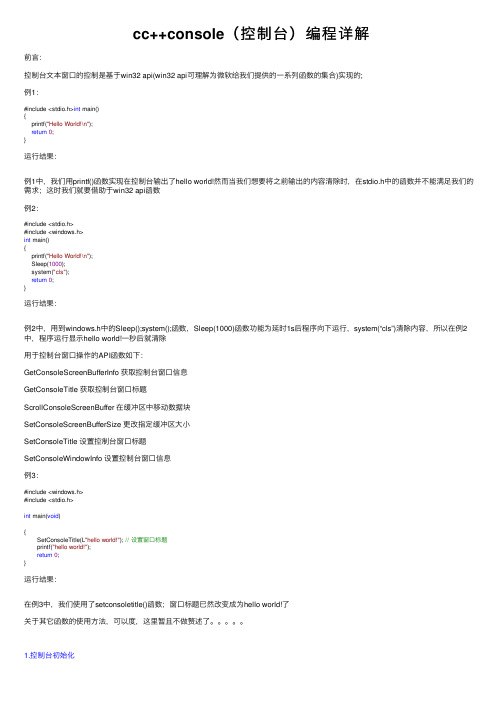
cc++console(控制台)编程详解前⾔:控制台⽂本窗⼝的控制是基于win32 api(win32 api可理解为微软给我们提供的⼀系列函数的集合)实现的;例1:#include <stdio.h>int main(){printf("Hello World!\n");return0;}运⾏结果:例1中,我们⽤printf()函数实现在控制台输出了hello world!然⽽当我们想要将之前输出的内容清除时,在stdio.h中的函数并不能满⾜我们的需求;这时我们就要借助于win32 api函数例2:#include <stdio.h>#include <windows.h>int main(){printf("Hello World!\n");Sleep(1000);system("cls");return0;}运⾏结果:例2中,⽤到windows.h中的Sleep();system();函数,Sleep(1000)函数功能为延时1s后程序向下运⾏,system(“cls”)清除内容,所以在例2中,程序运⾏显⽰hello world!⼀秒后就清除⽤于控制台窗⼝操作的API函数如下:GetConsoleScreenBufferInfo 获取控制台窗⼝信息GetConsoleTitle 获取控制台窗⼝标题ScrollConsoleScreenBuffer 在缓冲区中移动数据块SetConsoleScreenBufferSize 更改指定缓冲区⼤⼩SetConsoleTitle 设置控制台窗⼝标题SetConsoleWindowInfo 设置控制台窗⼝信息例3:#include <windows.h>#include <stdio.h>int main(void){SetConsoleTitle(L"hello world!"); // 设置窗⼝标题printf("hello world!");return0;}运⾏结果:在例3中,我们使⽤了setconsoletitle()函数;窗⼝标题已然改变成为hello world!了关于其它函数的使⽤⽅法,可以度,这⾥暂且不做赘述了。
C语言控制台窗口界面编程控制
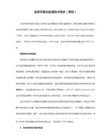
// 控制台窗口信息结构体
typedef struct _CONSOLE_SCREEN_BUFFER_INFO {
COORD dwSize; // 缓冲区大小
COORD dwCursorPosition; // 当前光标位置
WORD wAttributes; // 字符属性
#include
#include
#include
void main()
{
HANDLE hOut;
hout = GetStdHandle(STD_OUTPUT_HANDLE);
// 获取标准输出设备句柄
CONSOLE_SCREEN_BUFFER_INFO bInfo; // 窗口信息
GetConsoleScreenBufferInfo(hOut, &bInfo );
// 获取窗口信息
printf("nnThe soul selects her own society,n");
printf("Then shuts the door;n");
printf("On her devine majorityn");
五、文本输出单击右键可弹出快捷菜单操作
文本输出函数有:
四、文本属性操作单击右键可弹出快捷菜单操作
与DOS字符相似,控制台窗口中的字符也有相应的属性。这些属性分为:文本的前景色、背景色和双字节字符集(DBCS)属性三种。事实上,我们最关心是文本颜色,这样可以构造出美观的界面。颜色属性都是一些预定义标识:
FOREGROUND_BLUE 蓝色
(2) 控制台窗口的文本操作是调用低层的Win32 APIs,而DOS屏幕的文本操作是通过调用BIOS的16(10h)中断而实现的。
C语言控制台图形化编程

C语言控制台图形化编程在计算机编程领域,图形化界面一直是提高用户体验的重要手段之一。
在C语言中,虽然没有直接支持图形化编程的库函数,但我们可以利用一些技巧和库来实现控制台图形化编程。
本文将介绍如何在C语言中通过控制台绘制基本的图形和实现简单的交互效果。
一、基本概念在开始编写控制台图形化程序之前,我们需要了解一些基本概念。
首先是像素和字符的概念,控制台上的每个字符都可以看作一个像素,可以通过改变字符的颜色来实现绘图效果。
其次是控制台的坐标系,通常以左上角为原点,向右为X轴正方向,向下为Y轴正方向。
二、绘制基本图形1. 绘制点在控制台中绘制点可以通过改变字符的颜色实现,可以使用Windows API函数SetConsoleTextAttribute来设置字符的颜色。
例如,下面代码可以绘制一个红色的点:```c#include <windows.h>#include <stdio.h>void gotoxy(int x, int y) {COORD pos;pos.X = x;pos.Y = y;SetConsoleCursorPosition(GetStdHandle(STD_OUTPUT_HANDLE), pos);}void setcolor(int color) {HANDLE hConsole = GetStdHandle(STD_OUTPUT_HANDLE);SetConsoleTextAttribute(hConsole, color);}int main() {int x = 10, y = 5;gotoxy(x, y);setcolor(FOREGROUND_RED);printf("*");return 0;}```2. 绘制线段要在控制台中实现绘制线段的效果,我们可以利用字符的重复打印来模拟直线的效果。
例如,下面代码可以绘制一条水平线段:```c#include <stdio.h>void setcolor(int color) {printf("\033[1;%dm", color);}int main() {int x1 = 10, x2 = 20, y = 5;setcolor(31); // 设置为红色for (int i = x1; i <= x2; i++) {printf("*");}return 0;}```3. 绘制矩形要在控制台中绘制矩形,可以利用循环来控制每行的输出。
C语言菜单界面的实现方
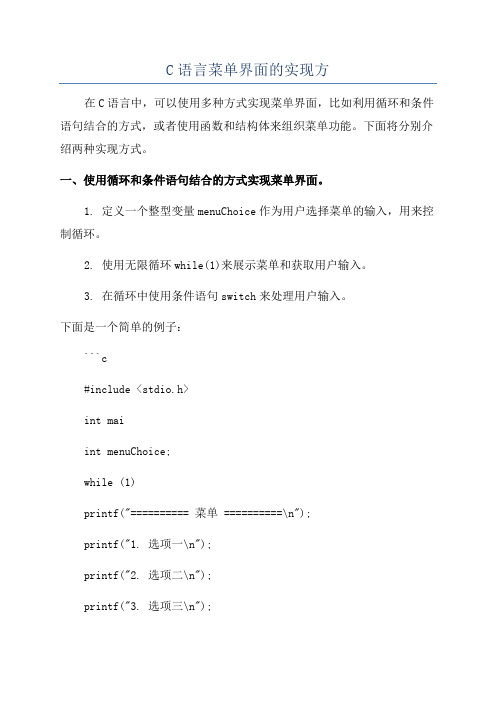
C语言菜单界面的实现方在C语言中,可以使用多种方式实现菜单界面,比如利用循环和条件语句结合的方式,或者使用函数和结构体来组织菜单功能。
下面将分别介绍两种实现方式。
一、使用循环和条件语句结合的方式实现菜单界面。
1. 定义一个整型变量menuChoice作为用户选择菜单的输入,用来控制循环。
2. 使用无限循环while(1)来展示菜单和获取用户输入。
3. 在循环中使用条件语句switch来处理用户输入。
下面是一个简单的例子:```c#include <stdio.h>int maiint menuChoice;while (1)printf("========== 菜单 ==========\n");printf("1. 选项一\n");printf("2. 选项二\n");printf("3. 选项三\n");printf("0. 退出\n");printf("请输入您的选择: "); scanf("%d", &menuChoice); switch (menuChoice)case 1:printf("您选择了选项一\n"); //TODO:执行选项一的操作break;case 2:printf("您选择了选项二\n"); //TODO:执行选项二的操作break;case 3:printf("您选择了选项三\n"); //TODO:执行选项三的操作break;case 0:printf("谢谢使用,再见!\n"); return 0;default:printf("无效的选择,请重新输入\n");break;}}```二、使用函数和结构体来组织菜单功能。
C利用句柄操作窗口

C利用句柄操作窗口
在C语言中,可以使用句柄(handle)来操作窗口。
句柄是一个唯一标识符,用来表示窗口或其他资源的引用。
以下是一些常见的句柄操作窗口的函数:
1. GetActiveWindow(:获取当前活动窗口的句柄。
2. FindWindow(lpClassName, lpWindowName):根据类名和窗口名称查找窗口,并返回窗口句柄。
3. SendMessage(hWnd, Msg, wParam, lParam):向指定窗口发送消息。
4. MoveWindow(hWnd, x, y, width, height, repaint):移动指定窗口的位置和大小。
5. ShowWindow(hWnd, nCmdShow):显示或隐藏指定窗口。
以下是一个示例代码,演示如何使用句柄操作窗口:
```c
#include <windows.h>
int mai
HWND hwnd = FindWindow(NULL, "窗口标题"); // 查找窗口句柄
if (hwnd == NULL)
printf("未找到窗口\n");
return 1;
}
//移动窗口的位置和大小
MoveWindow(hwnd, 100, 100, 500, 300, TRUE);
//发送消息给窗口
SendMessage(hwnd, WM_CLOSE, 0, 0);
return 0;
```
注意,上述示例代码是在Windows平台下使用的。
如果你是在其他操作系统下使用C语言,可能需要使用对应的窗口操作函数。
用C#写windows窗口的界面
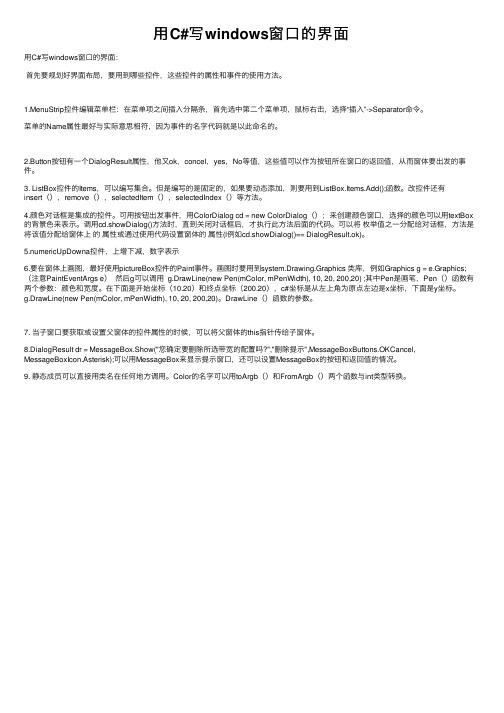
⽤C#写windows窗⼝的界⾯⽤C#写windows窗⼝的界⾯:⾸先要规划好界⾯布局,要⽤到哪些控件,这些控件的属性和事件的使⽤⽅法。
1.MenuStrip控件编辑菜单栏:在菜单项之间插⼊分隔条,⾸先选中第⼆个菜单项,⿏标右击,选择“插⼊”->Separator命令。
菜单的Name属性最好与实际意思相符,因为事件的名字代码就是以此命名的。
2.Button按钮有⼀个DialogResult属性,他⼜ok,concel,yes,No等值,这些值可以作为按钮所在窗⼝的返回值,从⽽窗体要出发的事件。
3. ListBox控件的Items,可以编写集合。
但是编写的是固定的,如果要动态添加,则要⽤到ListBox.Items.Add();函数。
改控件还有insert(),remove(),selectedItem(),selectedIndex()等⽅法。
4.颜⾊对话框是集成的控件。
可⽤按钮出发事件,⽤ColorDialog cd = new ColorDialog();来创建颜⾊窗⼝,选择的颜⾊可以⽤textBox 的背景⾊来表⽰。
调⽤cd.showDialog()⽅法时,直到关闭对话框后,才执⾏此⽅法后⾯的代码。
可以将枚举值之⼀分配给对话框,⽅法是将该值分配给窗体上的属性或通过使⽤代码设置窗体的属性(l例如cd.showDialog()== DialogResult.ok)。
5.numericUpDowna控件,上增下减,数字表⽰6.要在窗体上画图,最好使⽤pictureBox控件的Paint事件。
画图时要⽤到system.Drawing.Graphics 类库,例如Graphics g = e.Graphics;(注意PaintEventArgs e)然后g可以调⽤ g.DrawLine(new Pen(mColor, mPenWidth), 10, 20, 200,20) ;其中Pen是画笔,Pen()函数有两个参数:颜⾊和宽度。
C_C++控制台界面编程

C/C++控制台界面编程
序 资料中一部分来自互联网,作者已无法考证,另一部分来自 MSDN,其余部分为本人(wyz5@) 自己编写并重新整理、修改、增加和补充一些内容,使之更充实、完善,所有程序均在 Visual Studio 2005 SP1 中调试通过(操作系统为 Windows XP SP3),原文很多代码均有语法错误,全部作了更正,部分示例 代码的功能也进行了增加,有些示例代码功能稍多,为使示例更有针对性,在保留其知识点的基础上对代 码进行了精简,最后提供了自己的几个简易的程序示例,以飨读者。 每一个学习 C、C++的人,最先接触到的就是在控制台窗口下进行编程学习,它是一个基于文本模式的 黑黑的窗口,它不涉及到复杂的人机交互编程,是深入学习 C、C++最直接、简单的手段。 早期的开发都使用 Turbo C(简称 TC)进行开发,在 TC 的库中提供了大量的用于控制台界面处理的函 数,时至今日,这些涉及到 C、C++标准之外的界面控制程序已经无法在在 VC 中编译通过了,有时候为了学 习和移植早期的代码,需要将这些函数在 VC 中重新实现,本教程提供了这样的参考。 更多的时候,用户学习编程语言最先接触的是控制台的界面,通过本教程可以深入了解界面相关的操 作,对于 Win32 窗口界面的程序来说,基于控制台窗口的程序也有很多优点,操作简单、几乎不需要书写 与界面相关的代码就能编译并生成可执行文件,这样的程序开发速度非常快,一些对于界面要求不是很高 的小工具用它开发,比花更多的时间去处理窗口程序的界面要划得来。 从 Windows 2000 以后,Windows 操作系统中的控制台已经不再是那个古老的,只能在 Windows 系统划 分的一块内存中模拟运行的 16 位程序了,现在的控制台窗口是一个与窗口程序有着相同特性的特殊窗口程 序,说它特殊是它只能显示字符,而且是命令行的,但它几乎支持窗口程序的所有功能,比如多线程、网 络通信、以及其它的 Windows 程序开发用的技术等,除了涉及到界面的东西以外,它可以完成你想要的所 有功能,当然 Windows 的 API 也可以完全由它来调用。 在众多 C++开发工具中,由于 Microsoft 本身的独特优势,选用 Visual C++已越来越被众多学习者所 接受。显然,现今如果还再把 TC 作为开发环境的话,不仅没有必要,而且也不利于向 Windows 应用程序开 发的过渡。然而,Visual C++的 C++专用库却没有 TC 所支持的文本屏幕(控制台窗口)控制函数(相应的头文 件是 conio.h)。这必然给 C++学习者在文本界面设计和编程上带来诸多不便。要知道,文本界面设计是一 种深入学习 C++、 掌握交互系统的实现方法的最简单的一种手段, 它不像 C++的 Windows 图形界面应用程序, 涉及知识过多。为此,本系列文章讨论在 Visual Studio 开发环境中,如何编写具有美观清晰的控制台窗 口界面的 C++应用程序,并且只介绍输入、输出和界面相关的东西,即只涉及控制台的人机交互方面,其它 方面本文档并不涉及。 当然,控制台的窗口也有自己的缺点,它与窗口界面的程序没有可比性。教程中所有的示例全部可以 用 C 和 C++来实现,教程中的示例为便于学习,尽量采用的是面向过程的 C 语言的结构,部分示例还同时 C++的实现,关于这两种语言的使用,教程中不作过多讲解,这里假设读者已经具备了熟练的 C、C++语言功 底。对于只学习过 C 语言的读者,也不影响从本教程中获取想要的知识,但最后面的几个示例和小程序, 有的用 C++实现的,可能会给您带来不便,见谅,文中如有错误和不足之处,希望各位读者批C++控制台界面编程 (wyz5@ 整理)
如何使用C编写一个简单的Windows桌面应用程序
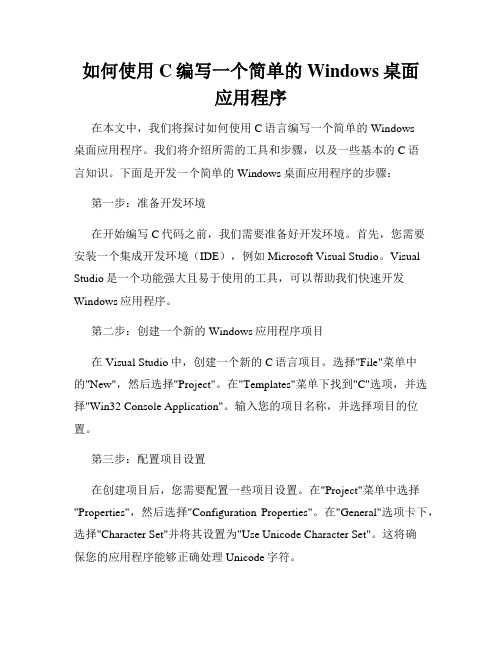
如何使用C编写一个简单的Windows桌面应用程序在本文中,我们将探讨如何使用C语言编写一个简单的Windows桌面应用程序。
我们将介绍所需的工具和步骤,以及一些基本的C语言知识。
下面是开发一个简单的Windows桌面应用程序的步骤:第一步:准备开发环境在开始编写C代码之前,我们需要准备好开发环境。
首先,您需要安装一个集成开发环境(IDE),例如Microsoft Visual Studio。
Visual Studio是一个功能强大且易于使用的工具,可以帮助我们快速开发Windows应用程序。
第二步:创建一个新的Windows应用程序项目在Visual Studio中,创建一个新的C语言项目。
选择"File"菜单中的"New",然后选择"Project"。
在"Templates"菜单下找到"C"选项,并选择"Win32 Console Application"。
输入您的项目名称,并选择项目的位置。
第三步:配置项目设置在创建项目后,您需要配置一些项目设置。
在"Project"菜单中选择"Properties",然后选择"Configuration Properties"。
在"General"选项卡下,选择"Character Set"并将其设置为"Use Unicode Character Set"。
这将确保您的应用程序能够正确处理Unicode字符。
第四步:编写代码现在,您可以开始编写C代码。
打开您的项目中的源文件,您将看到一个名为"main.c"的文件。
在这个文件中,您可以编写您的应用程序的主要逻辑。
例如,您可以使用Windows API函数创建一个窗口,处理用户输入等。
C语言形界面编程与GUI设计实战
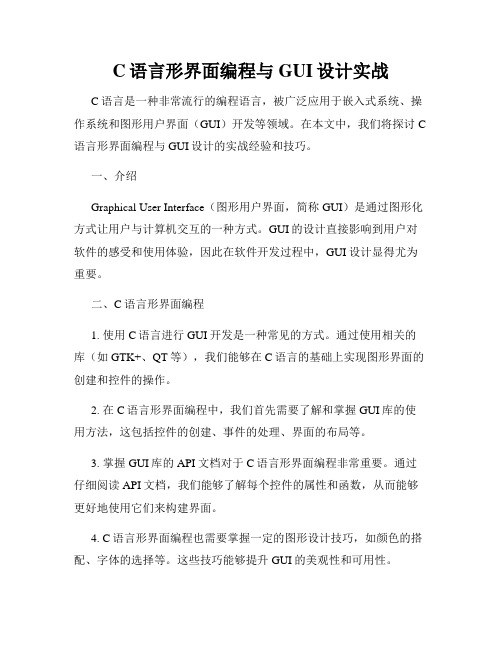
C语言形界面编程与GUI设计实战C语言是一种非常流行的编程语言,被广泛应用于嵌入式系统、操作系统和图形用户界面(GUI)开发等领域。
在本文中,我们将探讨C 语言形界面编程与GUI设计的实战经验和技巧。
一、介绍Graphical User Interface(图形用户界面,简称GUI)是通过图形化方式让用户与计算机交互的一种方式。
GUI的设计直接影响到用户对软件的感受和使用体验,因此在软件开发过程中,GUI设计显得尤为重要。
二、C语言形界面编程1. 使用C语言进行GUI开发是一种常见的方式。
通过使用相关的库(如GTK+、QT等),我们能够在C语言的基础上实现图形界面的创建和控件的操作。
2. 在C语言形界面编程中,我们首先需要了解和掌握GUI库的使用方法,这包括控件的创建、事件的处理、界面的布局等。
3. 掌握GUI库的API文档对于C语言形界面编程非常重要。
通过仔细阅读API文档,我们能够了解每个控件的属性和函数,从而能够更好地使用它们来构建界面。
4. C语言形界面编程也需要掌握一定的图形设计技巧,如颜色的搭配、字体的选择等。
这些技巧能够提升GUI的美观性和可用性。
三、GUI设计实战1. GUI设计的第一步是明确软件的功能和用户需求。
通过与用户沟通和需求分析,我们能够更好地把握软件的特点,从而进行GUI设计。
2. 在GUI设计中,界面布局是一个关键环节。
良好的界面布局可以使用户更容易理解和使用软件。
常见的布局方式包括水平布局、垂直布局、网格布局等。
3. 图形元素的选择和使用也直接影响到GUI的外观。
我们可以使用按钮、文本框、标签等控件来提供用户所需的功能。
4. 在进行GUI设计时,还需要考虑不同分辨率的屏幕适配问题。
合理的屏幕适配能够保证在不同设备上都能显示良好的界面效果。
5. GUI设计中,对用户交互进行良好的引导和反馈也是很重要的。
例如,在按钮被点击后,可以通过改变按钮的颜色或显示提示信息来给用户明确的反馈。
vc怎样设置控制台窗口界面

VC怎样设置控制台窗口界面一、概述所谓控制台应用程序,就是指那些需要与传统DOS操作系统保持某种程序的兼容,同时又不需要为用户提供完善界面的程序。
简单地讲,就是指在Windows环境下运行的DOS程序。
一旦C++控制台应用程序在Windows 9x/NT/2000操作系统中运行后,就会弹出一个窗口。
例如下列过程:单击Visual C++标准工具栏上的“New Text File”按钮,打开一个新的文档窗口。
选择File | Save菜单或按快捷键Ctrl+S或单击标准工具栏的Save 按钮,弹出“保存为”文件对话框。
将文件名为“Hello.cpp” (注意扩展名.cpp 不能省略)。
在文档窗口中输入下列代码:#include<iostream.h>{cout<<"Hello, Console!"<<endl;}单击小型编译工具栏中的“Build”按钮或按F7键,系统出现一个对话框,询问是否将此项目的工作文件夹设定源文件所在的文件夹,单击[是]按钮,系统开始编译。
单击小型编译工具栏中的“Execute Program”按钮或按Ctrl+F5键,运行刚才的程序。
程序运行后,弹出下图的窗口。
这就是控制台窗口,与传统的DOS屏幕窗口相比最主要的区别有:(1) 默认的控制台窗口有系统菜单和标题,它是一个内存缓冲区窗口,缓冲区大小取决于Windows操作系统的分配;而DOS屏幕是一种物理窗口,不具有Windows窗口特性,其大小取决于ROM BIOS分配的内存空间。
(2) 控制台窗口的文本操作是调用低层的Win32 APIs,而DOS屏幕的文本操作是通过调用BIOS的16(10h)中断而实现的。
(3) 默认的控制台窗口可以接收键盘和鼠标的输入信息,设备驱动由Windows管理,而DOS屏幕窗口接收鼠标时需要调用33h中断,且鼠标设备驱动程序由自己安装。
c 语言setconsolecursorposition的用法
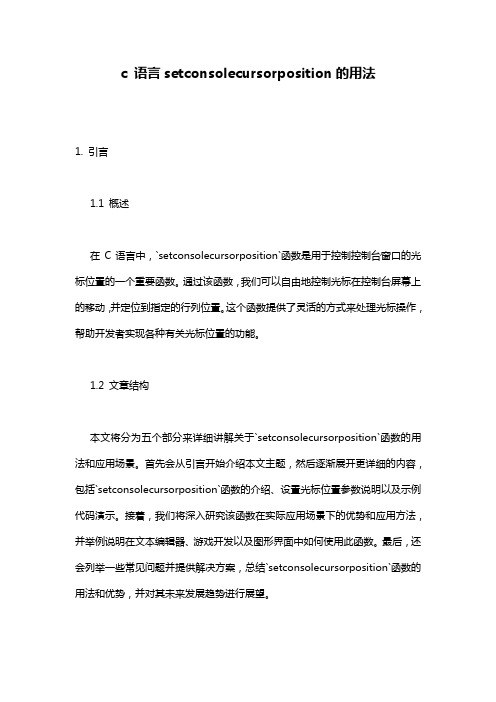
c 语言setconsolecursorposition的用法1. 引言1.1 概述在C语言中,`setconsolecursorposition`函数是用于控制控制台窗口的光标位置的一个重要函数。
通过该函数,我们可以自由地控制光标在控制台屏幕上的移动,并定位到指定的行列位置。
这个函数提供了灵活的方式来处理光标操作,帮助开发者实现各种有关光标位置的功能。
1.2 文章结构本文将分为五个部分来详细讲解关于`setconsolecursorposition`函数的用法和应用场景。
首先会从引言开始介绍本文主题,然后逐渐展开更详细的内容,包括`setconsolecursorposition`函数的介绍、设置光标位置参数说明以及示例代码演示。
接着,我们将深入研究该函数在实际应用场景下的优势和应用方法,并举例说明在文本编辑器、游戏开发以及图形界面中如何使用此函数。
最后,还会列举一些常见问题并提供解决方案,总结`setconsolecursorposition`函数的用法和优势,并对其未来发展趋势进行展望。
1.3 目的本文旨在向读者介绍C语言中`setconsolecursorposition` 函数的用法,通过详细讲解其功能和应用场景,帮助读者理解并灵活运用该函数。
同时,本文也将提供一些常见问题的解决方案,以帮助读者更好地应对实际开发中可能遇到的问题。
通过阅读本文,读者可以掌握如何使用`setconsolecursorposition` 函数来控制光标位置,并了解其在不同领域中的实际应用。
最终,希望读者能够通过对此函数的学习和理解,提升自己在C语言开发中的技能水平。
2. C语言中setconsolecursorposition的用法2.1 setconsolecursorposition函数介绍setconsolecursorposition函数是C语言中的一个控制台函数,它可以设置控制台窗口光标的位置。
该函数需要提供光标的行和列坐标作为参数,以将光标定位在指定位置。
c 语言setconsolecursorposition的用法 -回复

c 语言setconsolecursorposition的用法-回复C语言中,`SetConsoleCursorPosition` 是一个用来设置控制台窗口光标位置的函数。
它通常用于Windows平台上开发命令行程序,可以让开发者灵活控制光标在控制台窗口中的移动位置。
在本文中,我们将详细介绍`SetConsoleCursorPosition`函数的用法,以及如何使用它来进行控制台窗口光标位置的设置。
一、`SetConsoleCursorPosition` 函数的说明在使用`SetConsoleCursorPosition`函数之前,我们首先需要了解它的一些基本信息。
`SetConsoleCursorPosition`函数位于`windows.h`头文件中,并且需要通过`HANDLE` 参数来指定要设置光标位置的控制台。
此外,它还需要一个`COORD`类型的参数,来指定光标在控制台窗口中的X 和Y 坐标。
以下是`SetConsoleCursorPosition`函数的原型:cBOOL SetConsoleCursorPosition(HANDLE hConsoleOutput, COORD dwCursorPosition);其中,`hConsoleOutput`参数为要设置光标位置的控制台的句柄,而`dwCursorPosition`参数是一个COORD结构体,用来指定光标在控制台窗口中的坐标。
二、`SetConsoleCursorPosition` 函数的用法下面我们将详细介绍如何使用`SetConsoleCursorPosition`函数来设置控制台窗口的光标位置。
1. 引入所需的头文件在使用`SetConsoleCursorPosition`函数之前,我们需要先引入相应的头文件,以便能够使用它。
在C语言中,我们需要引入`windows.h`头文件,即:c#include <windows.h>2. 获取输出控制台的句柄在使用`SetConsoleCursorPosition`函数之前,我们需要先获取要设置光标位置的控制台的句柄。
c 语言setconsolecursorposition的用法 -回复

c 语言setconsolecursorposition的用法-回复【c语言setconsolecursorposition的用法】是指在c语言编程中,使用setconsolecursorposition函数来控制控制台光标的位置。
该函数用于移动控制台窗口上的光标到指定位置,以便在该位置继续输出数据或获取输入数据。
下面将详细介绍setconsolecursorposition函数的用法,并提供一些示例代码以帮助读者更好地理解。
一、setconsolecursorposition函数的原型和参数setconsolecursorposition函数的原型如下:void setconsolecursorposition(int x, int y);参数x和y分别表示控制台窗口的横坐标和纵坐标。
这些坐标以字符为单位,其中坐标0、0指的是控制台窗口的左上角,即控制台窗口的第一个字符位置。
二、使用setconsolecursorposition函数移动光标位置使用setconsolecursorposition函数移动光标位置非常简单,只需要调用函数并传递所需的横坐标和纵坐标即可。
下面是一个最基本的示例代码:#include <Windows.h>#include <stdio.h>int main() {定义横坐标和纵坐标int x = 10;int y = 5;调用setconsolecursorposition函数移动光标setconsolecursorposition(x, y);输出光标位置COORD cursor = getconsolecursorposition();printf("光标位置:d,d", cursor.X, cursor.Y);return 0;}在上面的示例代码中,首先定义了横坐标和纵坐标为10和5。
然后调用setconsolecursorposition函数移动光标位置到指定的坐标。
c语言控制台函数
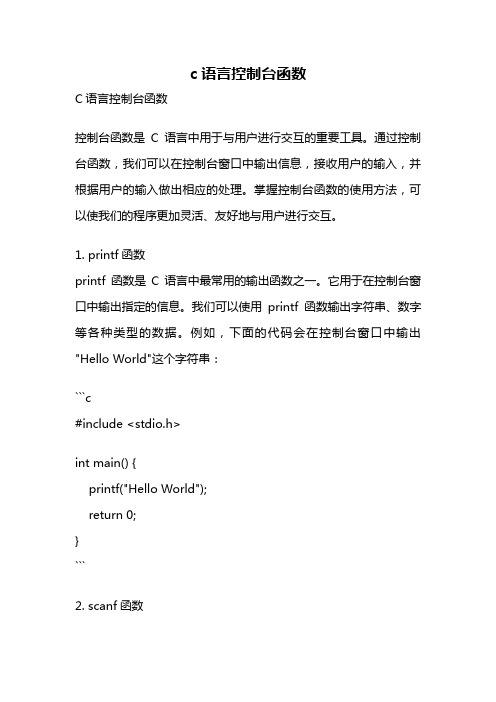
c语言控制台函数C语言控制台函数控制台函数是C语言中用于与用户进行交互的重要工具。
通过控制台函数,我们可以在控制台窗口中输出信息,接收用户的输入,并根据用户的输入做出相应的处理。
掌握控制台函数的使用方法,可以使我们的程序更加灵活、友好地与用户进行交互。
1. printf函数printf函数是C语言中最常用的输出函数之一。
它用于在控制台窗口中输出指定的信息。
我们可以使用printf函数输出字符串、数字等各种类型的数据。
例如,下面的代码会在控制台窗口中输出"Hello World"这个字符串:```c#include <stdio.h>int main() {printf("Hello World");return 0;}```2. scanf函数scanf函数是C语言中用于接收用户输入的函数。
它可以从控制台窗口中读取用户输入的数据,并将数据存储到指定的变量中。
例如,下面的代码会接收用户输入的一个整数,并将其存储到变量num 中:```c#include <stdio.h>int main() {int num;printf("请输入一个整数:");scanf("%d", &num);printf("你输入的整数是:%d", num);return 0;}```3. gets函数gets函数是C语言中用于接收用户输入字符串的函数。
它可以从控制台窗口中读取用户输入的一行字符串,并将字符串存储到指定的字符数组中。
例如,下面的代码会接收用户输入的姓名,并将其存储到字符数组name中:```c#include <stdio.h>int main() {char name[20];printf("请输入您的姓名:");gets(name);printf("您的姓名是:%s", name);return 0;}```4. putchar函数和puts函数putchar函数用于在控制台窗口中输出一个字符,而puts函数用于在控制台窗口中输出一个字符串。
C语言人机交互系统控制和优化用户界面
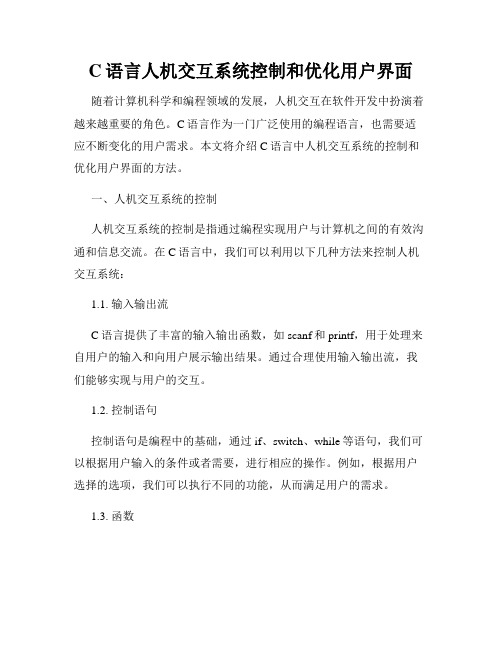
C语言人机交互系统控制和优化用户界面随着计算机科学和编程领域的发展,人机交互在软件开发中扮演着越来越重要的角色。
C语言作为一门广泛使用的编程语言,也需要适应不断变化的用户需求。
本文将介绍C语言中人机交互系统的控制和优化用户界面的方法。
一、人机交互系统的控制人机交互系统的控制是指通过编程实现用户与计算机之间的有效沟通和信息交流。
在C语言中,我们可以利用以下几种方法来控制人机交互系统:1.1. 输入输出流C语言提供了丰富的输入输出函数,如scanf和printf,用于处理来自用户的输入和向用户展示输出结果。
通过合理使用输入输出流,我们能够实现与用户的交互。
1.2. 控制语句控制语句是编程中的基础,通过if、switch、while等语句,我们可以根据用户输入的条件或者需要,进行相应的操作。
例如,根据用户选择的选项,我们可以执行不同的功能,从而满足用户的需求。
1.3. 函数函数是C语言中组织代码的基本单元,我们可以将一些常用的任务封装成函数,并通过函数调用的方式实现用户的需求和系统的交互。
通过合理设计和使用函数,我们可以实现更清晰、高效的人机交互。
二、优化用户界面优化用户界面是为了提升用户体验,使得用户能够更加方便、快捷地操作系统。
在C语言中,我们可以采取以下几种方法来优化用户界面:2.1. 清晰的界面布局良好的界面布局能够使用户快速找到所需的功能和信息。
我们需要通过合理的排版和组织,使界面整洁有序,避免过多的混乱元素干扰用户的操作。
2.2. 友好的提示信息在人机交互过程中,向用户提供明确的提示信息是很重要的。
我们可以通过输出合适的提示语句,告知用户当前所处的状态或者下一步的操作,帮助用户更好地理解和操作系统。
2.3. 错误处理机制用户在操作过程中难免会出现错误,我们需要为用户提供错误处理的机制,以便用户能够及时纠正错误并获得帮助。
通过合理的错误提示和处理,我们可以提升用户对系统的信任度。
2.4. 用户界面美化良好的用户界面能够增加用户的使用欲望和满意度。
- 1、下载文档前请自行甄别文档内容的完整性,平台不提供额外的编辑、内容补充、找答案等附加服务。
- 2、"仅部分预览"的文档,不可在线预览部分如存在完整性等问题,可反馈申请退款(可完整预览的文档不适用该条件!)。
- 3、如文档侵犯您的权益,请联系客服反馈,我们会尽快为您处理(人工客服工作时间:9:00-18:30)。
C语言控制台窗口界面编程控制.txt我自横刀向天笑,笑完我就去睡觉。
你的手机比话费还便宜。
路漫漫其修远兮,不如我们打的吧。
控制台窗口界面编程控制摘要一、概述二、控制台文本窗口的一般控制步骤三、控制台窗口操作四、文本属性操作五、文本输出六、文本操作示例七、滚动和移动八、光标操作九、读取键盘信息十、读取鼠标信息十一、结语摘要单击右键可弹出快捷菜单操作文本界面的控制台应用程序开发是深入学习C++、掌握交互系统的实现方法的最简单的一种手段。
然而,Visual C++的C++专用库却没有TC所支持的文本(字符)屏幕控制函数,为此本系列文章从一般控制步骤、控制台窗口操作、文本(字符)控制、滚动和移动、光标、键盘和鼠标等几个方面讨论控制台窗口界面的编程控制方法。
在众多C++开发工具中,由于Microsoft本身的独特优势,选用 Visual C++已越来越被众多学习者所接受。
显然,现今如果还再把TC作为开发环境的话,不仅没有必要,而且也不利于向Windows应用程序开发的过渡。
然而,Visual C++的C++专用库却没有TC所支持的文本屏幕(控制台窗口)控制函数(相应的头文件是conio.h)。
这必然给C++学习者在文本界面设计和编程上带来诸多不便。
要知道,文本界面设计是一种深入学习C++、掌握交互系统的实现方法的最简单的一种手段,它不像C++的Windows图形界面应用程序,涉及知识过多。
为此,本系列文章来讨论在Visual C++ 6.0开发环境中,如何编写具有美观清晰的控制台窗口界面的C++应用程序。
一、概述单击右键可弹出快捷菜单操作所谓控制台应用程序,就是指那些需要与传统DOS操作系统保持某种程序的兼容,同时又不需要为用户提供完善界面的程序。
简单地讲,就是指在Windows环境下运行的DOS程序。
一旦C++控制台应用程序在Windows 9x/NT/2000操作系统中运行后,就会弹出一个窗口。
例如下列过程:单击Visual C++标准工具栏上的“New Text File”按钮,打开一个新的文档窗口。
选择File | Save菜单或按快捷键Ctrl+S或单击标准工具栏的Save按钮,弹出“保存为”文件对话框。
将文件名为“Hello.cpp” (注意扩展名.cpp不能省略)。
在文档窗口中输入下列代码:#includevoid main(){cout<<"Hello, Console!"< }单击小型编译工具栏中的“Build”按钮或按F7键,系统出现一个对话框,询问是否将此项目的工作文件夹设定源文件所在的文件夹,单击[是]按钮,系统开始编译。
单击小型编译工具栏中的“Execute Program”按钮或按Ctrl+F5键,运行刚才的程序。
程序运行后,弹出下图的窗口。
这就是控制台窗口,与传统的DOS屏幕窗口相比最主要的区别有:(1) 默认的控制台窗口有系统菜单和标题,它是一个内存缓冲区窗口,缓冲区大小取决于Windows操作系统的分配;而DOS屏幕是一种物理窗口,不具有Windows窗口特性,其大小取决于ROM BIOS分配的内存空间。
(2) 控制台窗口的文本操作是调用低层的Win32 APIs,而DOS屏幕的文本操作是通过调用BIOS的16(10h)中断而实现的。
(3) 默认的控制台窗口可以接收键盘和鼠标的输入信息,设备驱动由Windows管理,而DOS 屏幕窗口接收鼠标时需要调用33h中断,且鼠标设备驱动程序由自己安装。
二、控制台文本窗口的一般控制步骤单击右键可弹出快捷菜单操作在Visual C++ 6.0中,控制台窗口界面的一般编程控制步骤如下:调用GetStdHandle获取当前的标准输入(STDIN)和标准输出(STDOUT)设备句柄。
函数原型为:HANDLE GetStdHandle( DWORD nStdHandle );其中,nStdHandle可以是STD_INPUT_HANDLE(标准输入设备句柄)、STD_OUTPUT_HANDLE(标准输出设备句柄)和 STD_ERROR_HANDLE(标准错误句柄)。
需要说明的是,“句柄”是Windows 最常用的概念。
它通常用来标识Windows资源(如菜单、图标、窗口等)和设备等对象。
虽然可以把句柄理解为是一个指针变量类型,但它不是对象所在的地址指针,而是作为Windows 系统内部表的索引值来使用的。
调用相关文本界面控制的API函数。
这些函数可分为三类。
一是用于控制台窗口操作的函数(包括窗口的缓冲区大小、窗口前景字符和背景颜色、窗口标题、大小和位置等);二是用于控制台输入输出的函数(包括字符属性操作函数);其他的函数并为最后一类。
调用CloseHandle()来关闭输入输出句柄。
注意,在程序中还必须包含头文件windows.h。
下面看一个程序:#include#include#includevoid main(){HANDLE hOut;hout = GetStdHandle(STD_OUTPUT_HANDLE);// 获取标准输出设备句柄CONSOLE_SCREEN_BUFFER_INFO bInfo; // 窗口信息GetConsoleScreenBufferInfo(hOut, &bInfo );// 获取窗口信息printf("nnThe soul selects her own society,n");printf("Then shuts the door;n");printf("On her devine majorityn");printf("Obtrude no more.nn");_getch();COORD pos = {0, 0};FillConsoleOutputCharacter(hOut, ' ', bInfo.dwSize.X * bInfo.dwSize.Y, pos, NULL); // 向窗口中填充字符以获得清屏的效果CloseHandle(hOut); // 关闭标准输出设备句柄}程序中,COORD和CONSOLE_SCREEN_BUFFER_ INFO是wincon.h定义的控制台结构体类型,其原型如下:// 坐标结构体typedef struct _COORD {SHORT X;SHORT Y;} COORD;// 控制台窗口信息结构体typedef struct _CONSOLE_SCREEN_BUFFER_INFO {COORD dwSize; // 缓冲区大小COORD dwCursorPosition; // 当前光标位置WORD wAttributes; // 字符属性SMALL_RECT srWindow; // 当前窗口显示的大小和位置COORD dwMaximumWindowSize; // 最大的窗口缓冲区大小} CONSOLE_SCREEN_BUFFER_INFO ;还需要说明的是,虽然在C++中,iostream.h定义了cin和cout的标准输入和输出流对象。
但它们只能实现基本的输入输出操作,对于控制台窗口界面的控制却无能为力,而且不能与stdio.h和conio.h友好相处,因为iostream.h和它们是C++两套不同的输入输出操作方式,使用时要特别注意。
三、控制台窗口操作单击右键可弹出快捷菜单操作用于控制台窗口操作的API函数如下:GetConsoleScreenBufferInfo 获取控制台窗口信息GetConsoleTitle 获取控制台窗口标题ScrollConsoleScreenBuffer 在缓冲区中移动数据块SetConsoleScreenBufferSize 更改指定缓冲区大小SetConsoleTitle 设置控制台窗口标题SetConsoleWindowInfo 设置控制台窗口信息此外,还有窗口字体、显示模式等控制函数,这里不再细说。
下列举一个示例,程序如下:#include#include#includevoid main(){HANDLE hOut = GetStdHandle(STD_OUTPUT_HANDLE);// 获取标准输出设备句柄CONSOLE_SCREEN_BUFFER_INFO bInfo; // 窗口缓冲区信息GetConsoleScreenBufferInfo(hOut, bInfo );// 获取窗口缓冲区信息char strTitle[255];GetConsoleTitle(strTitle, 255); // 获取窗口标题printf("当前窗口标题是:%sn", strTitle);_getch();SetConsoleTitle("控制台窗口操作"); // 获取窗口标题_getch();COORD size = {80, 25};SetConsoleScreenBufferSize(hOut,size); // 重新设置缓冲区大小_getch();SMALL_RECT rc = {0,0, 80-1, 25-1}; // 重置窗口位置和大小SetConsoleWindowInfo(hOut,true ,&rc);CloseHandle(hOut); // 关闭标准输出设备句柄}需要说明的是,控制台窗口的原点坐标是(0, 0),而最大的坐标是缓冲区大小减1,例如当缓冲区大小为80*25时,其最大的坐标是(79, 24)。
四、文本属性操作单击右键可弹出快捷菜单操作与DOS字符相似,控制台窗口中的字符也有相应的属性。
这些属性分为:文本的前景色、背景色和双字节字符集(DBCS)属性三种。
事实上,我们最关心是文本颜色,这样可以构造出美观的界面。
颜色属性都是一些预定义标识:FOREGROUND_BLUE 蓝色FOREGROUND_GREEN 绿色FOREGROUND_RED 红色FOREGROUND_INTENSITY 加强BACKGROUND_BLUE 蓝色背景BACKGROUND_GREEN 绿色背景BACKGROUND_RED 红色背景BACKGROUND_INTENSITY 背景色加强COMMON_LVB_REVERSE_VIDEO 反色与文本属性相关的主要函数有:BOOL FillConsoleOutputAttribute( // 填充字符属性HANDLE hConsoleOutput, // 句柄WORD wAttribute, // 文本属性DWORD nLength, // 个数COORD dwWriteCoord, // 开始位置LPDWORD lpNumberOfAttrsWritten // 返回填充的个数);BOOL SetConsoleTextAttribute( // 设置WriteConsole等函数的字符属性HANDLE hConsoleOutput, // 句柄WORD wAttributes // 文本属性);BOOL WriteConsoleOutputAttribute( // 在指定位置处写属性HANDLE hConsoleOutput, // 句柄CONST WORD *lpAttribute, // 属性DWORD nLength, // 个数COORD dwWriteCoord, // 起始位置LPDWORD lpNumberOfAttrsWritten // 已写个数);另外,获取当前控制台窗口的文本属性是通过调用函数GetConsoleScreenBufferInfo后,在CONSOLE_SCREEN_ BUFFER_INFO结构成员wAttributes中得到。
